

一、 如何进入RAID卡BIOS界面
1、 开机到此界面时按下组合键Ctrl+H进入RAID卡BIOS管理界面。
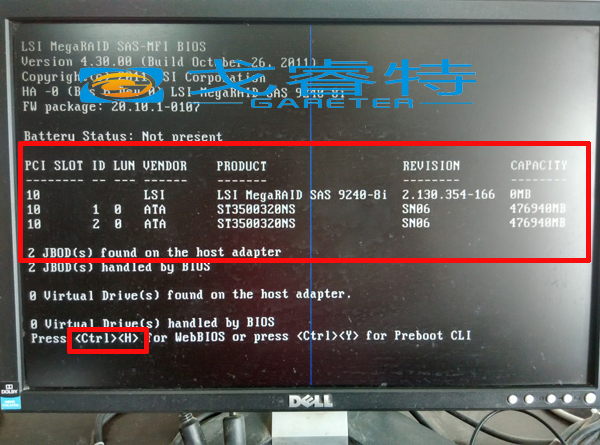
二、 BIOS主界面

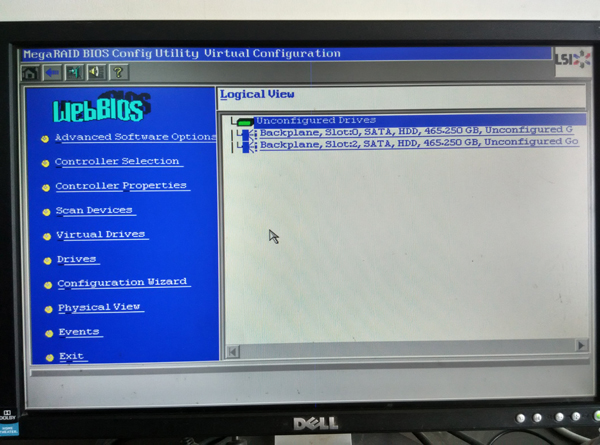
1、Controller Selection 选择RAID卡(机器上安装有多张RAID卡时)
2、Controller Properties RAID卡属性设置
3、Scan Devices 刷新硬盘设备
4、Virtual Drives 虚拟磁盘管理
5、Drives 物理硬盘管理
6、Configuration Wizard 创建阵列配置 (配置向导)
7、Logical View/Physical View 查看逻辑/物理磁盘(点击切换)
8、Events 事件
9、Exit 退出
三、创建阵列
1、点击“Configuration Wizard”进入创建阵列配置,如图:
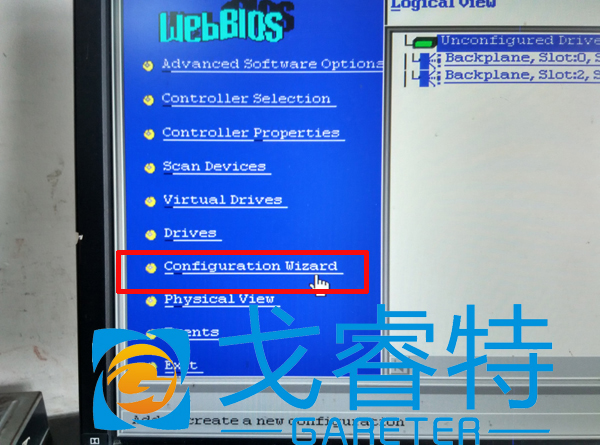
Clear Configuration 清除所有的阵列配置信息
New Configuration 新建RAID配置(会清除所有的数据,一般 只在新机器第一次做阵列时选择)
Add Configuration 增加RAID配置
2、一般选择New Configuration,按Next进入下一步:
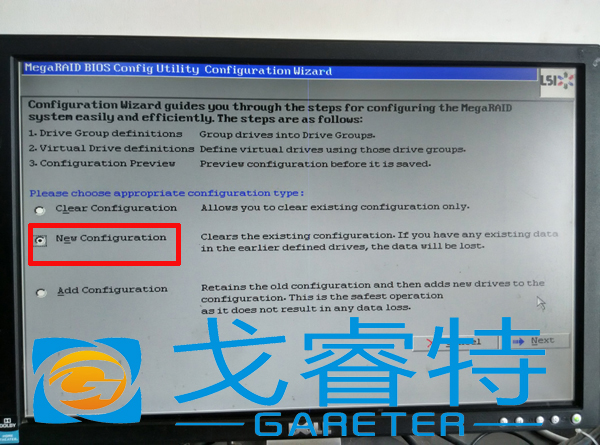
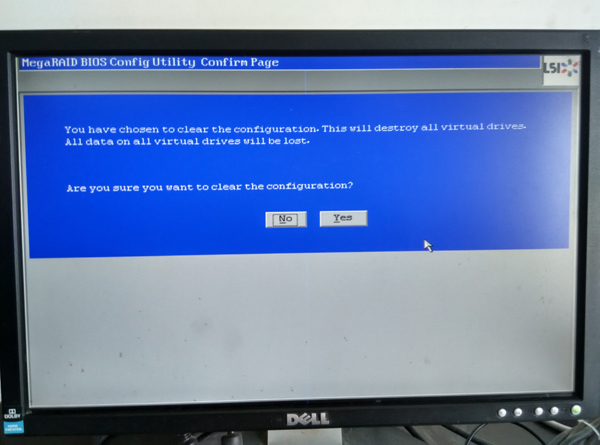 3、点击Yes之后,如下图:
3、点击Yes之后,如下图:
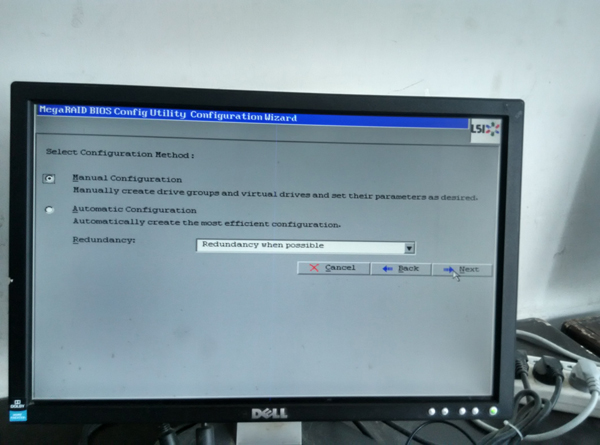
Manual Configuration 手动配置
Automatic Configuration 自动配置
4、选Manual Configuration手动配置进入下一步:

在左边“Drives”框中选择要做RAID的磁盘,按住Ctrl键可一次同时几个。
选择完硬盘后点击“Add To Array”将选择好的硬盘添加到右边的“Drive Groups”磁盘组框中,如图:
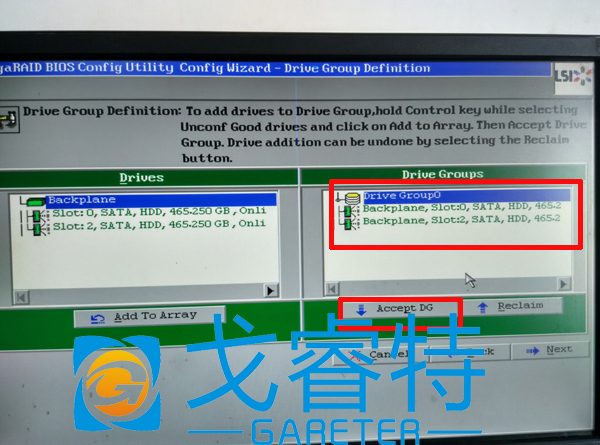
5、 点击“Accept DG”同意配置信息进入到下一步:
6、点击“Add to SPAN”进入到下一步的阵列配置信息,如图: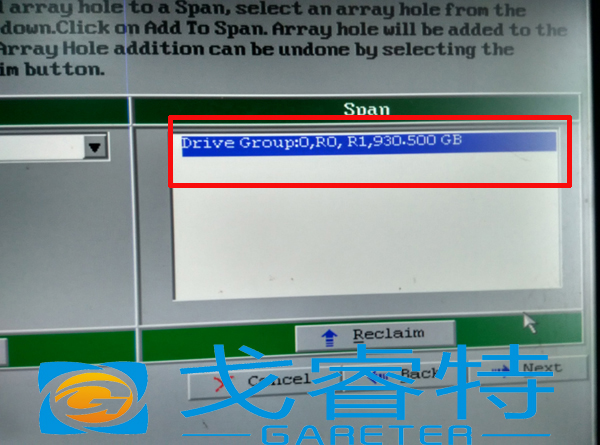
7、点击Next之后,如下图:
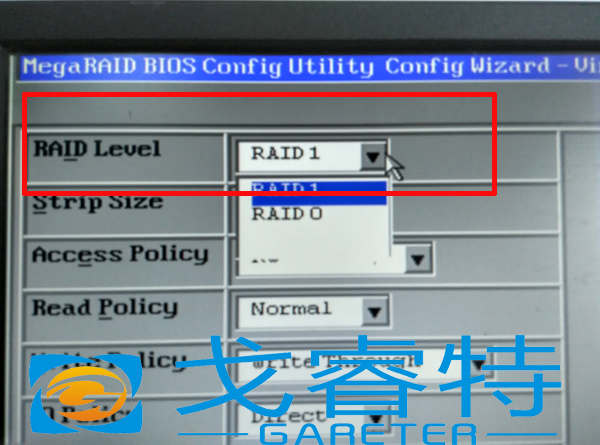
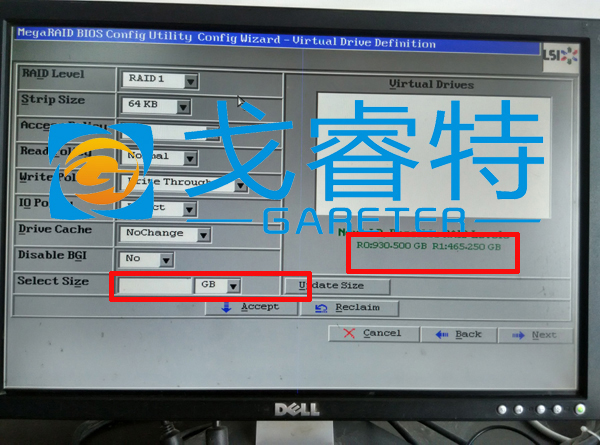
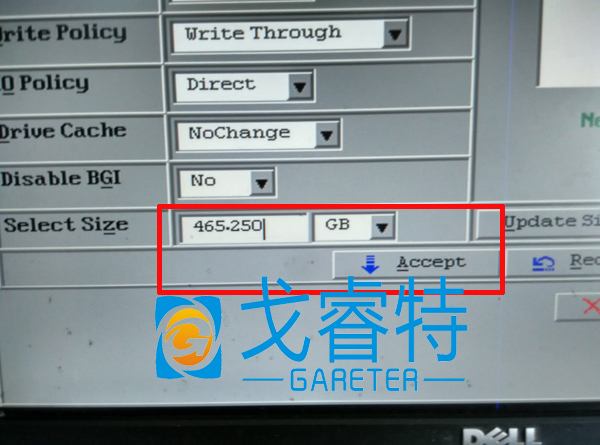
8
、设置好RAID的配置信息后点击“Accept”,进入下一步:
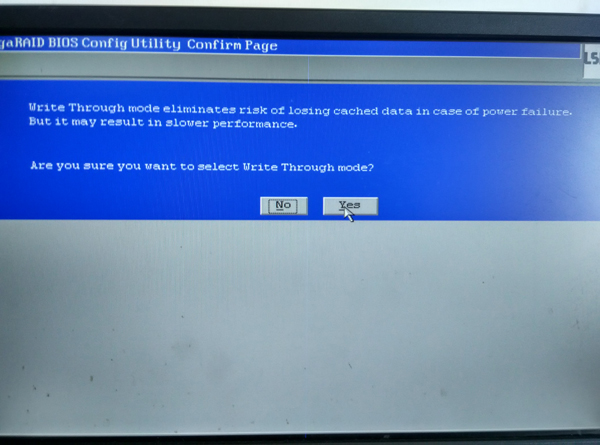
9、提示:是否确认要选择“Always Write Back”当前写策略模式,选择YES继续:
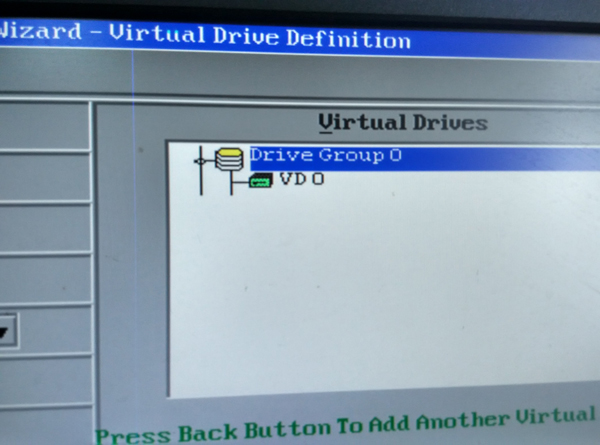
10、提示要保存这个配置吗?YES继续
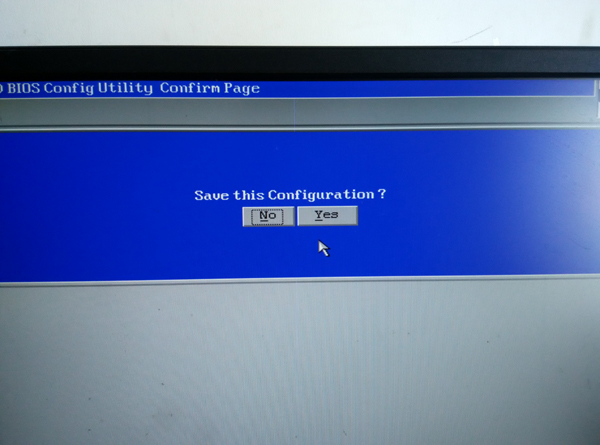
提示:是否要初始化,新的虚拟磁盘中(新建的RAID)所有的数据都将丢失。
YES——初始化(数据将清空) NO——不初始化
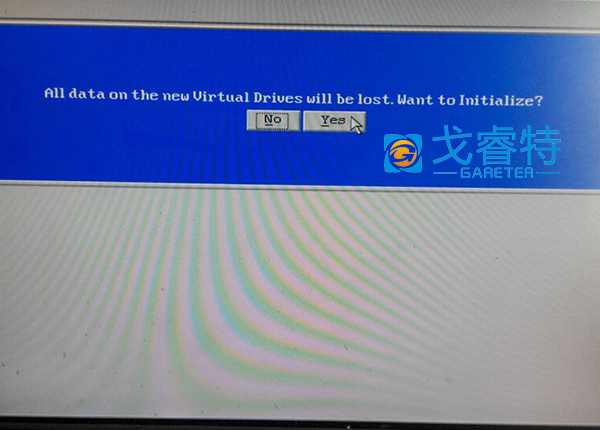
11、这时阵列就做好了,做好阵列会自动进入虚拟磁盘管理界面
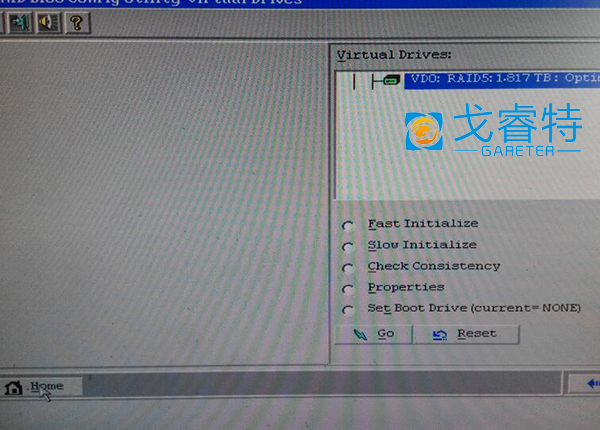
Fast Initialize 快速初始化
Slow Initialize 慢速初始化
Check Consistency 检查数据一致性
Properties 阵列属性设置
Set Boot Drive 设置启动磁盘驱动器(当做了两组以上阵列时)
Home 回到主界面
12、点击Home在主界面查看阵列状态

这样RIAD5就做成了。
此阵列卡更多驱动请点击http://yunpan.cn/cjY74d8Vjgf6w (提取码:d11a)